平板电脑触摸屏不工作?解决触摸问题的 8 个技巧
以下是您需要了解的有关如何修复无响应的平板电脑触摸屏的所有信息。
为什么您的平板电脑触摸屏没有响应
作为您和应用程序之间的主要交互模式,平板电脑触摸屏至关重要。任何造成的损坏(设备碰撞、划痕或更糟)都会降低触摸屏的性能。除了支付更换费用外,您还需要确保显示屏安全且完好无损。
什么可能导致触摸屏停止响应?请考虑以下事项:
平板电脑屏幕掉落或碰撞后突然无法工作,可能会导致触摸屏数字转换器移位。 平板电脑跌落或震动可能会影响连接数字转换器和主板的电缆,从而导致显示和响应问题。 污垢、灰尘、头发和其他碎屑可能会干扰触摸屏。 划痕和裂纹会降低触摸屏的可靠性。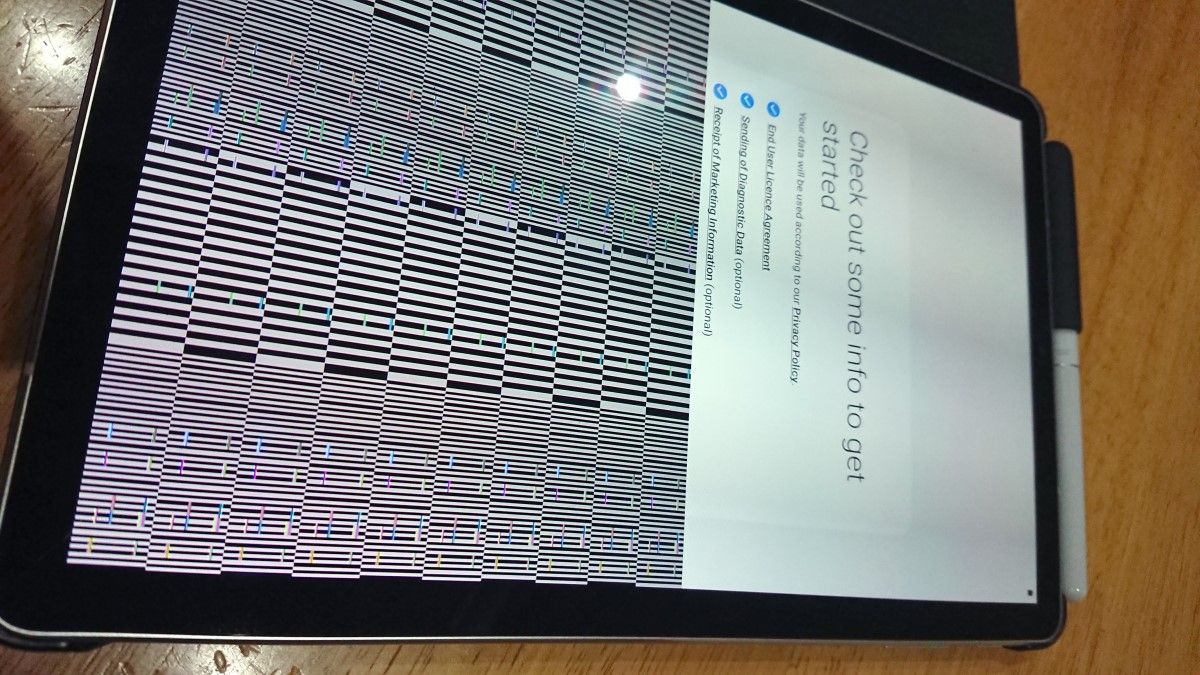
您可以采取多种措施来帮助解决此问题。
贴上屏幕保护膜。 使用内部柔软的平板电脑保护套——可能会多花几美元,但从长远来看是值得的。 避免将平板电脑面朝下放置在坚硬的表面上,因为最微小的污垢都会在显示屏上造成破坏性划痕。以下提示(也适用于智能手机)将帮助您解决平板电脑的触摸屏响应问题。我们为所有触摸屏平板电脑设计了本指南。因此,如果您的 Android 平板电脑触摸屏无法正常工作或者您的设备使用 iOS 或 Windows,您需要的答案就在这里。
让我们了解一下如果您的平板电脑屏幕不工作,您可以做什么。
1. 释放一些 RAM
也许解决屏幕响应问题的最佳方法是释放更多可用的系统 RAM。这可能需要一些时间,但它应该能让您了解问题的严重程度。
Android 用户有多种释放平板电脑空间的选项,例如清除应用程序缓存或使用第三方应用程序。我们的 Android 设备春季大扫除指南在这里应该会派上用场。
iPad 上的内存问题可能会导致触摸屏响应缓慢。处理此问题的最佳方法是关闭所有不使用的应用程序:
双击主页。 向上滑动每个不需要的应用程序即可关闭。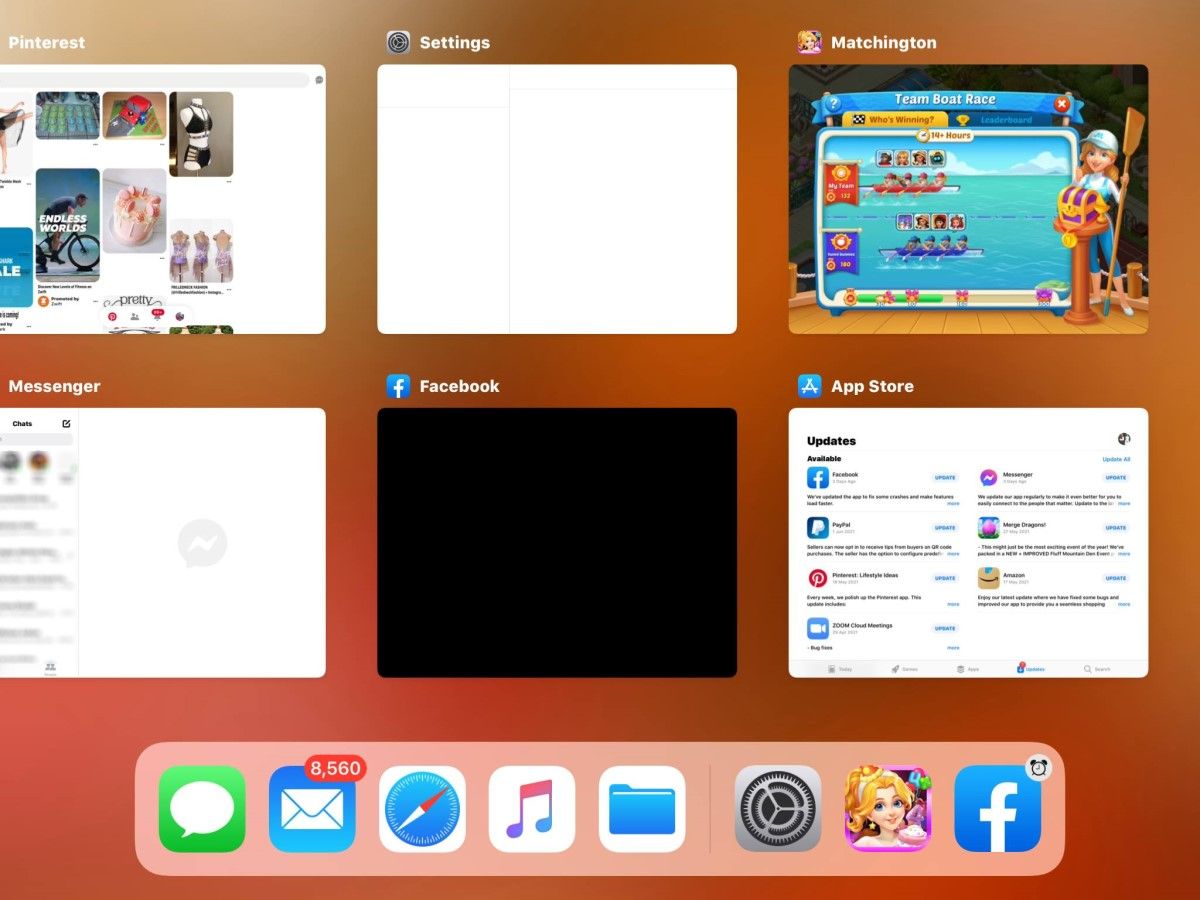
关闭所有不再需要的应用程序后,您的平板电脑应该会更快响应。越狱的 iPad 可以运行任务管理应用程序,这将帮助您关闭任何不需要的正在运行的进程。
如果您的 Microsoft Surface 触摸屏无法工作,或者您使用其他 Windows 10 平板电脑,请在切换到“开始”屏幕之前关闭尽可能多的桌面应用程序。然后:
按住 WIN TAB 键显示任务切换视图。 点击每个应用程序上的 X 即可关闭。如果释放一些 RAM 有助于提高触摸屏平板电脑的响应能力,那么这应该就是您需要做的。
2. 触摸屏不工作?重新启动您的平板电脑
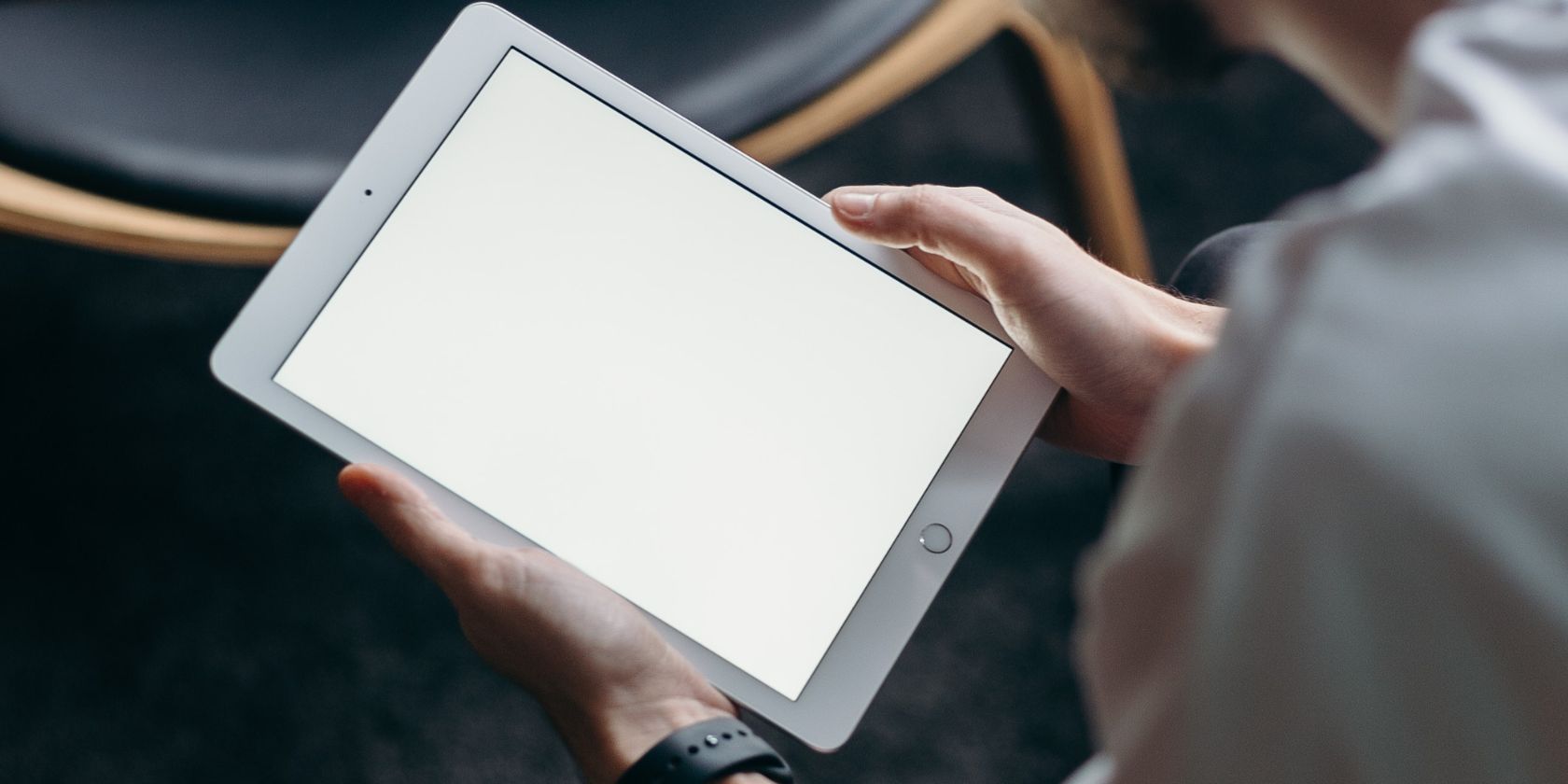
可以通过重新启动平板电脑来执行进一步的故障排除。当设备重新启动时,大多数应用程序将被关闭。
重新启动平板电脑不仅仅是点击电源按钮关闭屏幕。相反,必须关闭整个设备并重新打开。
对于 Android 用户来说,这应该不是什么太大的问题。只需按住电源按钮并选择重新启动即可。
iPad 用户应先关闭每个打开的应用程序,然后再按住“睡眠/唤醒”按钮并拖动幻灯片关闭。如果无法关闭应用程序,您的 iPad 型号将决定如何重新启动。
对于 iPad Air:
按住电源键和 Home 键,直到平板电脑重新启动。 当您看到 Apple 徽标时松开。在 iPad Pro 上:
按下然后释放音量调高按钮。 按降低音量按钮重复此操作。 按住电源直至平板电脑重新启动。Windows 平板电脑用户可以通过依次点击“开始”、“电源”>“重新启动”来重新启动其设备。如果设备没有响应,请按住电源按钮十秒钟以重新启动。
3. 当平板电脑不响应触摸时修复它
如果平板电脑的触摸屏无法工作,您可能想知道如何以任何有意义的方式对其进行故障排除。
毕竟,当大多数选项都可以通过屏幕访问时,如何修复无响应的触摸屏?答案非常简单:连接鼠标。
对于 Windows 平板电脑,这很简单并且有些明显。但是 Android 平板电脑呢?
如果您手头有 USB 鼠标和适用于 Android 设备的 OTG 适配器,则可以将它们连接起来。假设您的平板电脑可以正常运行,它应该可以识别鼠标,从而可以访问修复所需的设置。
4. 使用系统应用程序检测无响应的触摸屏区域
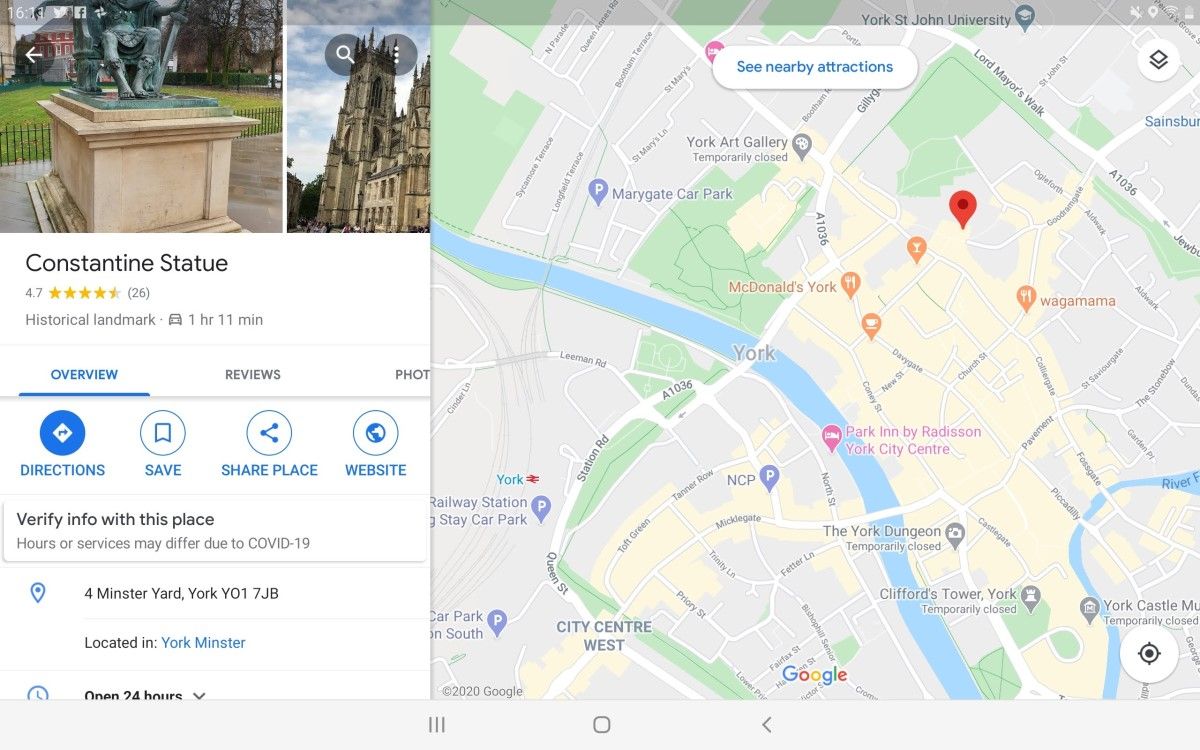
通常,当平板电脑触摸屏无响应时,问题可以定位于显示屏的某个部分。
了解触摸屏的哪些区域无法正确响应对于诊断问题非常有用。这些信息对于任何最终修理平板电脑的工程师来说都是有用的。
检查显示器的哪些区域工作、哪些区域不工作的一个有用方法是使用几个应用程序。
使用计算器应用程序,您可以测试显示屏上的简单点击。使用屏幕旋转功能可以从各个方向检查平板电脑。
同时,地图应用程序可用于确定拖动和捏合缩放的问题。
5. 校准平板电脑的触摸屏
校准平板电脑显示屏可以解决许多触摸屏检测问题。
对于 iPad,没有可用或不需要的校准工具。但是,如果您使用的越狱设备无法正确记录您的点击和滑动操作,请执行硬重置。这将撤消越狱,但您的设备应该可以再次运行。
在 Android 上,可以使用免费的校准和测试应用程序。触摸屏测试是一个很好的应用程序,可以帮助您找到未检测到输入的特定区域。
Windows 10 用户可以校准平板电脑的触摸或手写笔。
从右侧滑动 键入“校准” 选择校准笔和触摸输入的屏幕 选择显示屏,然后单击校准 选择笔输入或触摸输入 按照说明校准显示屏完成后,您的平板电脑触摸屏应该开始按预期工作。
6. 致电工程师来修复您的平板电脑触摸屏
您可能已经意识到,某些平板电脑触摸屏问题非常严重,以至于您需要一名工程师。
对于在保修期内的设备,这意味着联系制造商并安排退货或送至商店。例如,iPad 可以带到 Apple Store 零售店;三星平板电脑同样可以带到三星商店。
在某些情况下,可以上门维修,即在停在您家门外的经三星批准的移动维修中心维修设备。如果您的三星平板电脑触摸屏无法工作,可能可以使用此快速修复选项。
无论您使用的是 Samsung、LG、iPad 还是 Lenovo 平板电脑,触摸屏无法正常工作,请查看设备制造商的支持页面,找到安排维修的正确步骤。明确您尝试采取哪些步骤来解决触摸屏问题。
7. 重新调整平板电脑显示屏
这是一个有风险的选择,但有时会带来回报。但是,只有在您的设备已过保修期且无力承担专业维修费用时才应尝试。它更适合更便宜的 Android 平板电脑,而不是高端三星、iPad 或 Windows 平板电脑。
它基本上涉及您移除和重置显示屏,旨在提高触摸屏响应。
在拿起平板电脑之前,请检查是否可以找到拆卸设备的工具和说明。如果您可以找到适合您设备的视频,YouTube 就是一个很好的来源。
然而,不要掉以轻心地迈出这一步;在开始拆开平板电脑之前,请尽可能多地进行研究。
8. 如果平板电脑屏幕破裂,请更换它
如上所述,如果您的平板电脑屏幕破裂,可能会影响触摸可靠性。无论大小,破裂的平板电脑屏幕最终都会出现故障。让工程师在保修期内检查您的平板电脑是明智的选择,但并不总是可行。如果您的平板电脑已过保修期并且屏幕破裂,您有两种选择:
支付维修服务费用。 自己修理吧。维修费用应该不会太贵。通常,维修可以在当天完成 - 在市中心,维修店通常可以在您等待时完成维修。不过,这取决于平板电脑型号和商店库存零件。
想知道如何自己修理平板电脑触摸屏吗?对于更便宜的平板电脑型号,维修比高端品牌更有意义。
因此,如果您的 Vankyo、Onn、Yosatoo、Contixo 或 Amazon Fire 平板电脑的屏幕无法正常工作或无法响应触摸,请考虑自行更换显示屏。我们的更换破裂的 Amazon Fire 平板电脑显示屏的指南将在这方面提供帮助。
现在您知道如何修复不响应的平板电脑屏幕
我们已在此介绍了所有基础知识,为您提供修复平板电脑触摸屏不工作时的最有效方法:
提供更多可用内存。 重新启动您的平板电脑。 连接鼠标以帮助调整设置。 使用应用程序检测无响应的区域。 校准触摸屏。 打电话给工程师。 重新调整显示。 更换破裂的平板电脑触摸屏。大多数问题可以通过小心、屏幕保护膜和平板电脑保护套来避免。但请尽可能避免接触水,并且不要弄湿您的平板电脑。
-
 Windows 10 KB5050081安装全攻略Windows 10 KB5050081 更新详解及安装故障排除 Windows 10 KB5050081 更新已正式发布,带来诸多改进。本文将重点介绍此更新的亮点,并提供一些社区技巧来解决 KB5050081 安装失败的问题。 Windows 10 KB5050081 更新亮点 KB5050081...软件教程 发布于2025-04-13
Windows 10 KB5050081安装全攻略Windows 10 KB5050081 更新详解及安装故障排除 Windows 10 KB5050081 更新已正式发布,带来诸多改进。本文将重点介绍此更新的亮点,并提供一些社区技巧来解决 KB5050081 安装失败的问题。 Windows 10 KB5050081 更新亮点 KB5050081...软件教程 发布于2025-04-13 -
 隐藏与恢复微软Word功能区的技巧Microsoft Word Ribbon可以是您最好的朋友或您只想摆脱困境的烦人的小功能。显然,您需要它以进行格式化。每个字体更改或页面中断都归功于该功能带。但是,如果您想尽可能清晰地清除Word文档的视图,则可能需要完全消除它。 无论哪种方式,我们都为您覆盖。 我们将向您展示如何隐藏和还原Wo...软件教程 发布于2025-04-12
隐藏与恢复微软Word功能区的技巧Microsoft Word Ribbon可以是您最好的朋友或您只想摆脱困境的烦人的小功能。显然,您需要它以进行格式化。每个字体更改或页面中断都归功于该功能带。但是,如果您想尽可能清晰地清除Word文档的视图,则可能需要完全消除它。 无论哪种方式,我们都为您覆盖。 我们将向您展示如何隐藏和还原Wo...软件教程 发布于2025-04-12 -
 Shapr3D简化木工制作,5个入门技巧[2 [2 我通常可以随时学习软件,但是CAD需要一种结构化的方法,尤其是对于初学者。 PDO-SHAPR3D的YouTube播放列表“ Learn Shapr3d在10天内”非常出色。 这十个视频指导您通过逐渐复杂的项目,并在此过程中介绍新工具。 一周后,我有足够的信心开始自己的项目。请注意...软件教程 发布于2025-04-12
Shapr3D简化木工制作,5个入门技巧[2 [2 我通常可以随时学习软件,但是CAD需要一种结构化的方法,尤其是对于初学者。 PDO-SHAPR3D的YouTube播放列表“ Learn Shapr3d在10天内”非常出色。 这十个视频指导您通过逐渐复杂的项目,并在此过程中介绍新工具。 一周后,我有足够的信心开始自己的项目。请注意...软件教程 发布于2025-04-12 -
 iOS 18.4更新后部分用户CarPlay出现问题iOS 18.4更新引发的CarPlay故障:连接问题和通知缺失 苹果公司最近发布了备受期待的iOS 18.4更新,其中包含新的表情符号、AI功能、优先级通知以及对CarPlay的若干更改。然而,这些更改似乎弊大于利,许多用户反映CarPlay几乎无法使用。 iOS 18.4更新本应修复一些主要的C...软件教程 发布于2025-04-12
iOS 18.4更新后部分用户CarPlay出现问题iOS 18.4更新引发的CarPlay故障:连接问题和通知缺失 苹果公司最近发布了备受期待的iOS 18.4更新,其中包含新的表情符号、AI功能、优先级通知以及对CarPlay的若干更改。然而,这些更改似乎弊大于利,许多用户反映CarPlay几乎无法使用。 iOS 18.4更新本应修复一些主要的C...软件教程 发布于2025-04-12 -
 如何快速从手机扬声器中排出水[2 即使是防水手机也不能免疫接触水的扬声器。 湿扬声器会导致声音低沉,影响音乐和通话。 由于水损坏通常没有保证,因此DIY解决方案至关重要。 让我们探索如何有效地从手机的扬声器中取出水。 从手机扬声器中删除水:逐步指南 我们都去过那里 - 意外溢出,扣篮,甚至使用手机作为临时淋浴扬声器。尽管...软件教程 发布于2025-04-12
如何快速从手机扬声器中排出水[2 即使是防水手机也不能免疫接触水的扬声器。 湿扬声器会导致声音低沉,影响音乐和通话。 由于水损坏通常没有保证,因此DIY解决方案至关重要。 让我们探索如何有效地从手机的扬声器中取出水。 从手机扬声器中删除水:逐步指南 我们都去过那里 - 意外溢出,扣篮,甚至使用手机作为临时淋浴扬声器。尽管...软件教程 发布于2025-04-12 -
 升级路由器就能获得更好的网络体验升级您的家庭wi-fi:路由器选择指南 您的Internet服务提供商可能提供了路由器,但是升级可以显着改善您的家庭网络。 本指南可帮助您了解选择替换时要寻找的内容。 [2 您的路由器的速度不会改变您的Internet计划的速度。 新路由器的好处在于改进的覆盖范围和稳定性,即使使用相同的计划,设...软件教程 发布于2025-04-12
升级路由器就能获得更好的网络体验升级您的家庭wi-fi:路由器选择指南 您的Internet服务提供商可能提供了路由器,但是升级可以显着改善您的家庭网络。 本指南可帮助您了解选择替换时要寻找的内容。 [2 您的路由器的速度不会改变您的Internet计划的速度。 新路由器的好处在于改进的覆盖范围和稳定性,即使使用相同的计划,设...软件教程 发布于2025-04-12 -
 如何删除时间机器备份?如何擦除并重新开始?Time Machine是Apple内置备份解决方案,提供自动增量备份,可保留多个文件版本,以便于恢复。 但是,这些备份可以占用大量的存储空间。本指南详细介绍了几种删除旧时间机器备份的方法,从而释放了Mac或外部驱动器上有价值的磁盘空间。 您应该手动删除时机备份吗? 虽然时间机自动在存储较低时...软件教程 发布于2025-03-25
如何删除时间机器备份?如何擦除并重新开始?Time Machine是Apple内置备份解决方案,提供自动增量备份,可保留多个文件版本,以便于恢复。 但是,这些备份可以占用大量的存储空间。本指南详细介绍了几种删除旧时间机器备份的方法,从而释放了Mac或外部驱动器上有价值的磁盘空间。 您应该手动删除时机备份吗? 虽然时间机自动在存储较低时...软件教程 发布于2025-03-25 -
 如何防止人们窃取您的Wi-Fi保护您的Wi-Fi网络对于您的在线安全性和隐私至关重要。 未经授权的访问可以揭示您的浏览历史记录和存储的文件。 幸运的是,确保网络比您想象的要容易。这是使不受欢迎的客人远离Wi-Fi的方法。 常规密码更改:辩护的第一行 防止Wi-Fi盗窃的最简单方法是经常更改网络密码。访问路由器的设置(请咨询路...软件教程 发布于2025-03-25
如何防止人们窃取您的Wi-Fi保护您的Wi-Fi网络对于您的在线安全性和隐私至关重要。 未经授权的访问可以揭示您的浏览历史记录和存储的文件。 幸运的是,确保网络比您想象的要容易。这是使不受欢迎的客人远离Wi-Fi的方法。 常规密码更改:辩护的第一行 防止Wi-Fi盗窃的最简单方法是经常更改网络密码。访问路由器的设置(请咨询路...软件教程 发布于2025-03-25 -
 现在,为Android找到我的设备Android查找我的设备应用程序已通过新的,用户友好的接口进行了更新。现在以单独的“设备”和“ People”标签为特色,简化了与朋友和家人共享的位置,从而易于协调聚会或检查儿童安全到达家。 可用在像素设备上预装,作为其他Android用户的免费下载,该应用程序还提供Web访问权限。 虽然iO...软件教程 发布于2025-03-25
现在,为Android找到我的设备Android查找我的设备应用程序已通过新的,用户友好的接口进行了更新。现在以单独的“设备”和“ People”标签为特色,简化了与朋友和家人共享的位置,从而易于协调聚会或检查儿童安全到达家。 可用在像素设备上预装,作为其他Android用户的免费下载,该应用程序还提供Web访问权限。 虽然iO...软件教程 发布于2025-03-25 -
 Excel中的货币与会计编号格式:有什么区别?Excel货币与会计数字格式详解:何时该用哪个? 本文将深入探讨Excel中货币和会计数字格式的细微差别,帮助您更好地选择适合电子表格的格式。两者都用于显示货币值,包括所选货币的符号,但其默认对齐方式、零值显示、负值显示以及可调整性方面存在差异。 默认对齐方式 在Excel中,未格式化的数字默认右对...软件教程 发布于2025-03-25
Excel中的货币与会计编号格式:有什么区别?Excel货币与会计数字格式详解:何时该用哪个? 本文将深入探讨Excel中货币和会计数字格式的细微差别,帮助您更好地选择适合电子表格的格式。两者都用于显示货币值,包括所选货币的符号,但其默认对齐方式、零值显示、负值显示以及可调整性方面存在差异。 默认对齐方式 在Excel中,未格式化的数字默认右对...软件教程 发布于2025-03-25 -
 4个聆听更多播客的技巧,更快[2 今天可用的播客量很大! 从科学到真正的犯罪,都有一个播客。但是这种丰富的人会导致越来越多的未知情节积压。 这是征服您的播客队列的方法: 1。加速播放: 大多数播客应用程序都可以调整播放速度而不会影响音高。 将速度提高到1.25倍甚至2倍会大大减少听力时间。 虽然这可能不允许对每个...软件教程 发布于2025-03-25
4个聆听更多播客的技巧,更快[2 今天可用的播客量很大! 从科学到真正的犯罪,都有一个播客。但是这种丰富的人会导致越来越多的未知情节积压。 这是征服您的播客队列的方法: 1。加速播放: 大多数播客应用程序都可以调整播放速度而不会影响音高。 将速度提高到1.25倍甚至2倍会大大减少听力时间。 虽然这可能不允许对每个...软件教程 发布于2025-03-25 -
 我会喜欢带有可交换相机镜头的电话:为什么不发生?就像手机摄像机一样,它们可以通过使用可分离的镜头来提供更好的镜头,就像专用摄像机一样。我希望这是一件事情。 像大多数人一样,我的相机是我的手机你知道的格言:最好的相机是你身上的相机。多年来,这感觉像是一种牺牲。电话摄像头不能完全与便携式数码相机相提并论,但是这些照片已经足够好,值得一提。硬件继续以这...软件教程 发布于2025-03-25
我会喜欢带有可交换相机镜头的电话:为什么不发生?就像手机摄像机一样,它们可以通过使用可分离的镜头来提供更好的镜头,就像专用摄像机一样。我希望这是一件事情。 像大多数人一样,我的相机是我的手机你知道的格言:最好的相机是你身上的相机。多年来,这感觉像是一种牺牲。电话摄像头不能完全与便携式数码相机相提并论,但是这些照片已经足够好,值得一提。硬件继续以这...软件教程 发布于2025-03-25 -
 如何将PC游戏流式传输到所有屏幕[2 除了音乐和电影之外,游戏流媒体迅速越来越受欢迎。 这不仅仅是基于云的游戏;您还可以将游戏从一个设备流式传输到家中的另一个设备。 在您的卧室里有一台功能强大的游戏PC? 将这些游戏流式传输到其他计算机或机顶盒,例如您的客厅电视。 几个平台可以促进这一点;这是我们的首选,可满足各种硬件和软件...软件教程 发布于2025-03-24
如何将PC游戏流式传输到所有屏幕[2 除了音乐和电影之外,游戏流媒体迅速越来越受欢迎。 这不仅仅是基于云的游戏;您还可以将游戏从一个设备流式传输到家中的另一个设备。 在您的卧室里有一台功能强大的游戏PC? 将这些游戏流式传输到其他计算机或机顶盒,例如您的客厅电视。 几个平台可以促进这一点;这是我们的首选,可满足各种硬件和软件...软件教程 发布于2025-03-24 -
 如何通过网络在安全模式下重新启动远程PC阅读我们的披露页面,以了解如何帮助Mspoweruser维持编辑团队阅读更多 如果您是技术人员或管理自己的远程计算机,则可能想知道如何在...软件教程 发布于2025-03-24
如何通过网络在安全模式下重新启动远程PC阅读我们的披露页面,以了解如何帮助Mspoweruser维持编辑团队阅读更多 如果您是技术人员或管理自己的远程计算机,则可能想知道如何在...软件教程 发布于2025-03-24 -
 三星Galaxy S25+与Galaxy S24+:值得升级吗?三星Galaxy S25拥有更强大的处理器和增强的相机软件,但这是否证明了S24的升级合理?让我们深入研究细节。 [2 Galaxy S25(256GB)的零售价为999.99美元,可用于在线预订,并在2025年2月7日起在商店中。S24(256GB)最初以类似的价格推出,但目前以最佳购买折扣享受...软件教程 发布于2025-03-24
三星Galaxy S25+与Galaxy S24+:值得升级吗?三星Galaxy S25拥有更强大的处理器和增强的相机软件,但这是否证明了S24的升级合理?让我们深入研究细节。 [2 Galaxy S25(256GB)的零售价为999.99美元,可用于在线预订,并在2025年2月7日起在商店中。S24(256GB)最初以类似的价格推出,但目前以最佳购买折扣享受...软件教程 发布于2025-03-24
学习中文
- 1 走路用中文怎么说?走路中文发音,走路中文学习
- 2 坐飞机用中文怎么说?坐飞机中文发音,坐飞机中文学习
- 3 坐火车用中文怎么说?坐火车中文发音,坐火车中文学习
- 4 坐车用中文怎么说?坐车中文发音,坐车中文学习
- 5 开车用中文怎么说?开车中文发音,开车中文学习
- 6 游泳用中文怎么说?游泳中文发音,游泳中文学习
- 7 骑自行车用中文怎么说?骑自行车中文发音,骑自行车中文学习
- 8 你好用中文怎么说?你好中文发音,你好中文学习
- 9 谢谢用中文怎么说?谢谢中文发音,谢谢中文学习
- 10 How to say goodbye in Chinese? 再见Chinese pronunciation, 再见Chinese learning

























